
今回は、エクセルの入力規則の『ユーザー設定』をピックアップします。
「ユーザー設定」とは、入力規則の設定「入力値」の種類のひとつで、数式を入力してセルに入力される値を規制するため、整数から文字列までその他の条件設定をすべて網羅することができる応用範囲の広い条件設定といえます。
これを使いこなせれば、あなたは入力規則マイスターです。
入力規則のユーザー設定
入力規則フォーム
「データの入力規則」は、メニューの [データ] タブの中にある [データツール] セクションの中にあります。
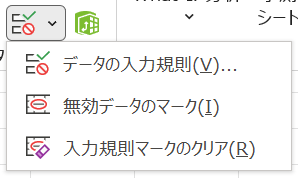
▲見え方は解像度によって違います
「データの入力規則」をクリックすると、[設定] [入力時メッセージ] [エラーメッセージ] [日本語入力] の4つのタブからなる「データの入力規則」のフォームが表示されます。
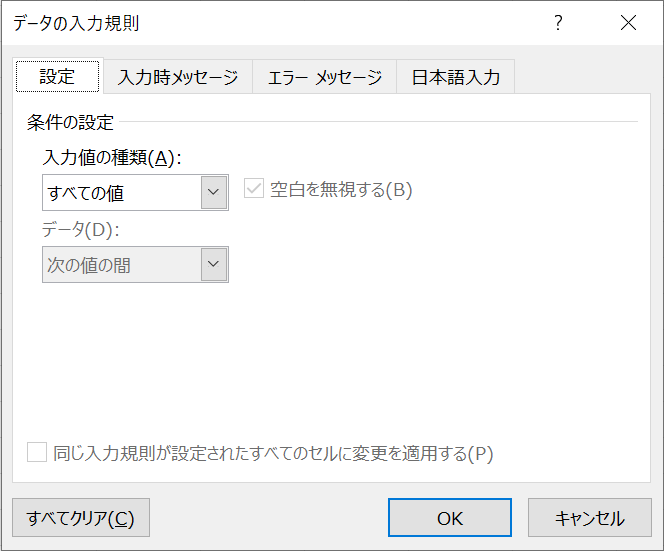
▲これが入力規則フォーム
条件の設定
入力値の種類
[設定] タブで指定した「入力値の種類」について説明します。
今回のテーマ「ユーザー設定」はこの中にあります。
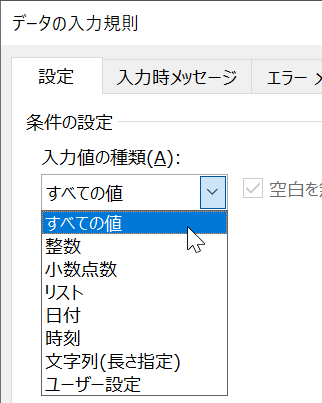
| すべての値 | デフォルト値(=規制なし) |
| 整数 | 入力値を整数に限定し、0~9、50以上、任意のセルの値などレンジも指定が可能 |
| 小数点数 | 基本的な動きは整数と同じで小数点以下の数字まで指定が可能 |
| リスト | ユーザーにプルダウンリストの項目から選択させる場合に使用 |
| 日付 | 入力値を日付データに限定し、その範囲も指定が可能 |
| 時刻 | 入力値を時刻データに限定し、その範囲も指定が可能 |
| 文字列(長さ指定) | 入力値を文字列に限定し文字数を指定します(全半角の区別なし) |
| ユーザー設定 | 数式を入力してセルに入力される値を規制します(後述) |
ユーザー設定
入力値の種類の中で「ユーザー設定」は、数式を入力してセルに入力される値を規制するため、整数から文字列までその他の条件設定をすべて網羅することができる応用範囲の広い条件といえます。
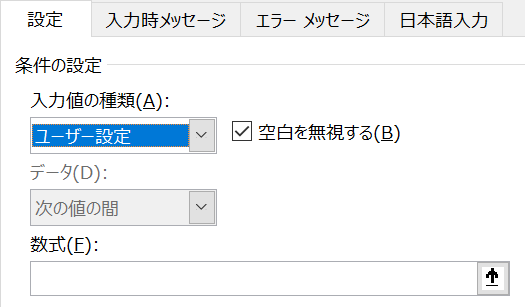
【数式で文字列として文字数を制限する】
サンプルとして、数式に =AND (LEFT (A2, 3)="PR-", LEN (A2) < 11) と入力しました。
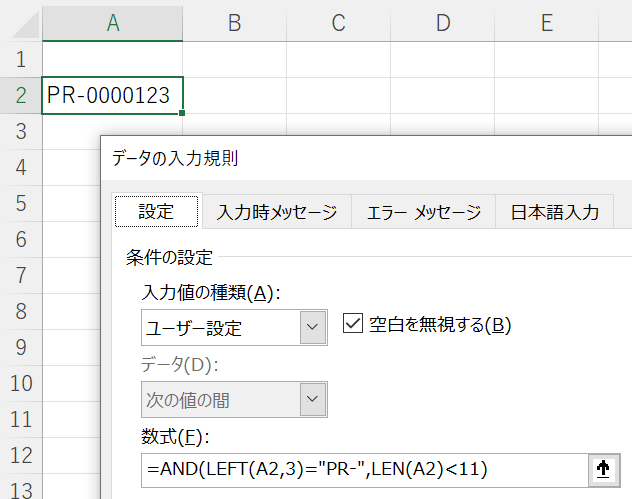
この数式によって、先頭3文字は「PR-」が指定されセル全体の文字数は10文字以下に制限されます。
数式を入力する際のイメージとしては「IF関数の中の論理式」を入力するのがポイントです。
『エクセルの入力規則で「ユーザー設定」を使いこなす』は以上です。
他の関連記事と一緒に仕事に役立ててもらえると嬉しいです。
関連記事・広告